โปรดติดตามเราบน YouTube เพื่อเขาถึงเนื้อหาการที่เป็นประโยชน์ 🎉
โปรดติดตามเราบน YouTube เพื่อเขาถึงเนื้อหาการที่เป็นประโยชน์ 🎉
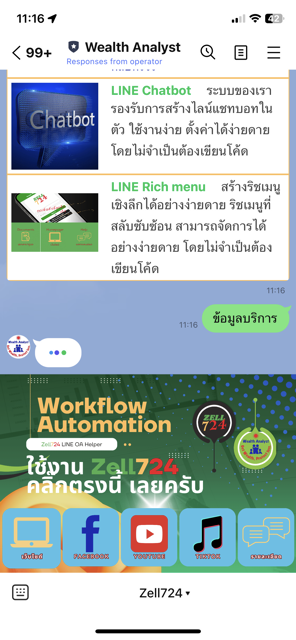
วันนี้จะพามาดูวิธีการสร้างข้อความต้อนรับจากระบบ Zell724 LINE OA Helper ที่ช่วยคุณบริหารจัดการ LINE OA ได้อย่างง่ายดาย ได้ผลลัพธ์เทียบเท่า LINE OA ของแบรนด์ดังๆยักษ์ใหญ่แบบสบายๆ โดยไม่ต้องมีทีมพัฒนาหรือทีมไอทีของตัวเอง
ช่วยเพิ่มศักยภาพการแข่งขัน ดึงดูดผู้ใช้งาน เพิ่มความสะดวกในการถามของผู้ใช้งานและ ความสะดวกในการตอบคำถาม เพื่อเป็นการทำงานแบบอัตโนมัติที่เราวางเส้นทางบทสนทนาไว้ล่วงหน้ากันตั้งแต่ ข้อความต้อนรับกันเลยทีเดียว
เกริ่นมายืดยาวแล้ว...เราไปเริ่มกันเลยดีกว่าครับ ด้วยหลักการทำงานง่ายๆของข้อความต้อนรับของ LINE OA จะทำงานทุกๆครั้งกับทุกๆผู้ใช้งานที่ เพิ่ม LINE OA ของเราเป็นเพื่อน ระบบ Zell724 LINE OA Helper ก็จะทำการดักจับอีเวนท์การเพิ่มเพื่อนเพื่อส่งข้อความที่ตั้งค่าไว้ในระบบไปหา เพื่อนใหม่ผู้ใช้งานท่านนั้นแบบอัตโนมัติครับ
ในส่วนของข้อความของทุกการส่งข้อความผ่าน LINE Messaging API ไม่ว่าจะเป็นข้อความประเภทไหนก็ตาม ในก้อนข้อความนั้นๆทุกข้อความที่ส่งไป เราจะสามารถเพิ่ม การตอบด่วนหรือที่เรียกเป็นศัพท์เฉพาะกันว่า Quick Reply ไปได้ด้วย
Quick Reply ที่พูดถึงนี่แหละครับจะเป็นเครื่องมือที่ช่วยควบคุมการถามคำถามจากผู้ใช้งาน ซึ่งโดยส่วนใหญ่จะตั้งมาจาก คำถามที่เรามักเจอถามบ่อยๆ (FAQ) เพื่อให้ผู้ใช้สามารถกดเพื่อถามคำถามได้ทันทีแบบไม่ต้องพิมพ์เอง และถ้าคุณไม่ได้ใช้ระบบ Zell724 LINE OA Helper ของเรานั้นปัญหาก็คือ คุณจะต้องทำการพัฒนาระบบหรือเขียนโค้ดขึ้นมาว่า ข้อความแต่ละข้อความนั้น จะมัดรวมก้อน Quick Reply อะไรไปบ้าง สมัครใช้งานวันนี้ทดลองใช้ฟรี 7 วัน แวะโฆษณาขายของพอหอมปากหอมคอ
ไปกันต่อครับ ภายในระบบ Zell724 LINE OA Helper สามารถสร้างเทมเพลตควิกรีพาย Quick Reply Template) ไว้ใช้งานซ้ำๆได้สะดวกเลย คือ การเข้าไปที่ Module Quick Reply แล้วทำการสร้าง/เพิ่ม Quick Reply เอาไว้ เพื่อเป็นข้อมูลที่จะพร้อมไปใช้กับข้อความ

อย่างที่ได้เห็นตามรูปเลยครับ การสร้าง/เพิ่ม Quick Reply จากระบบ Zell724 LINE OA Helper ของเราเนี่ยสามารถเลือก Actions ได้ทุกประเภทตาม LINE Messaging API Developers documents เลยครับ และที่ขาดไม่ได้แน่นอนสามารถเพิ่ม ไอคอน หรือ รูป เอาไว้หน้าข้อความเพื่อให้ยิ่งดูน่าใช้งานและดึงดูดในการกดมากขึ้นด้วย ง่ายดาย อย่างใส่รูปอะไรไปแสดงก็แค่แปะลิงก์รูปนั้นๆไว้ได้เลย ระบบจะทำการไปอ่านและประกอบร่างส่วนต่างๆ ของ Quick Reply เข้าไปกับทุกๆประเภทข้อความ ตามที่คุณต้องการจะนำไปใช้ได้เลย
ในบทความนี้เรากำลังพูดถึงการส่งข้อความต้อนรับ ซึ่งเดี๋ยวขั้นตอนถัดไปหลังจากนี้ จะเป็นการสร้างข้อความต้อนรับกันแบบง่ายๆให้เห็นภาพ พร้อมกับเลือก Quick Reply ที่สร้างไว้ตามรูปไปใช้กันครับ
ทางเราได้ทำการเตรียมเทมเพลตสำหรับข้อความแบบ Text ธรรมดาๆ เพื่อไปใช้งานการสร้างเป็นข้อความต้อนรับไว้ตามนี้เลยครับ
สวัสดีค่ะ/ครับ! คุณ{name} 😊
🚀 ยินดีต้อนรับสู่ Zell724 LINE OA Helper! 🚀
✨ พร้อมอัปเกรดการใช้งาน LINE OA ไปอีกระดับ! ✨
✅ จัดการข้อความอัตโนมัติ
✅ รองรับการส่งข้อความพร้อมควิกรีพาย หรือ การตอบด่วน
✅ สร้างและปรับเปลี่ยนริชเมนูให้เป็นไปตามต้องการด้วยวิธีที่ง่ายที่สุด
✅ ส่งข้อความแบบกำหนดเวลาได้
✅ และฟีเจอร์สุดล้ำอีกมากมาย เช่น ระบบ Workflow Automation เพื่อทำให้ LINE OA ของคุณทำงานตามกระบวนการได้แบบอัตโนมัติ
✅ รองรับการเชื่อมต่อ Google Drive และ Google Sheets ด้วยการจำกัดสิทธิ์การเข้าถึงแบบส่วนตัว
✅ สร้างหน้า LINE LIFF เพิ่มไว้ใช้งานต่อได้แบบอิสระ
🌟 จุดเด่นของเรา:
- ระบบตอบกลับอัตโนมัติ 24/7
- วิเคราะห์ข้อมูลผู้ติดตามแบบละเอียด
- ส่งข้อความแบบกำหนดเวลาได้
- รองรับการทำงานร่วมกับระบบอื่นๆ
ขอบคุณที่ให้เราเป็นส่วนหนึ่งในการพัฒนาธุรกิจของคุณค่ะ/ครับ 💫
และจะส่งไปคู่กันกับ Quick Reply ตามที่สร้างไว้ก่อนหน้านี้ครับ
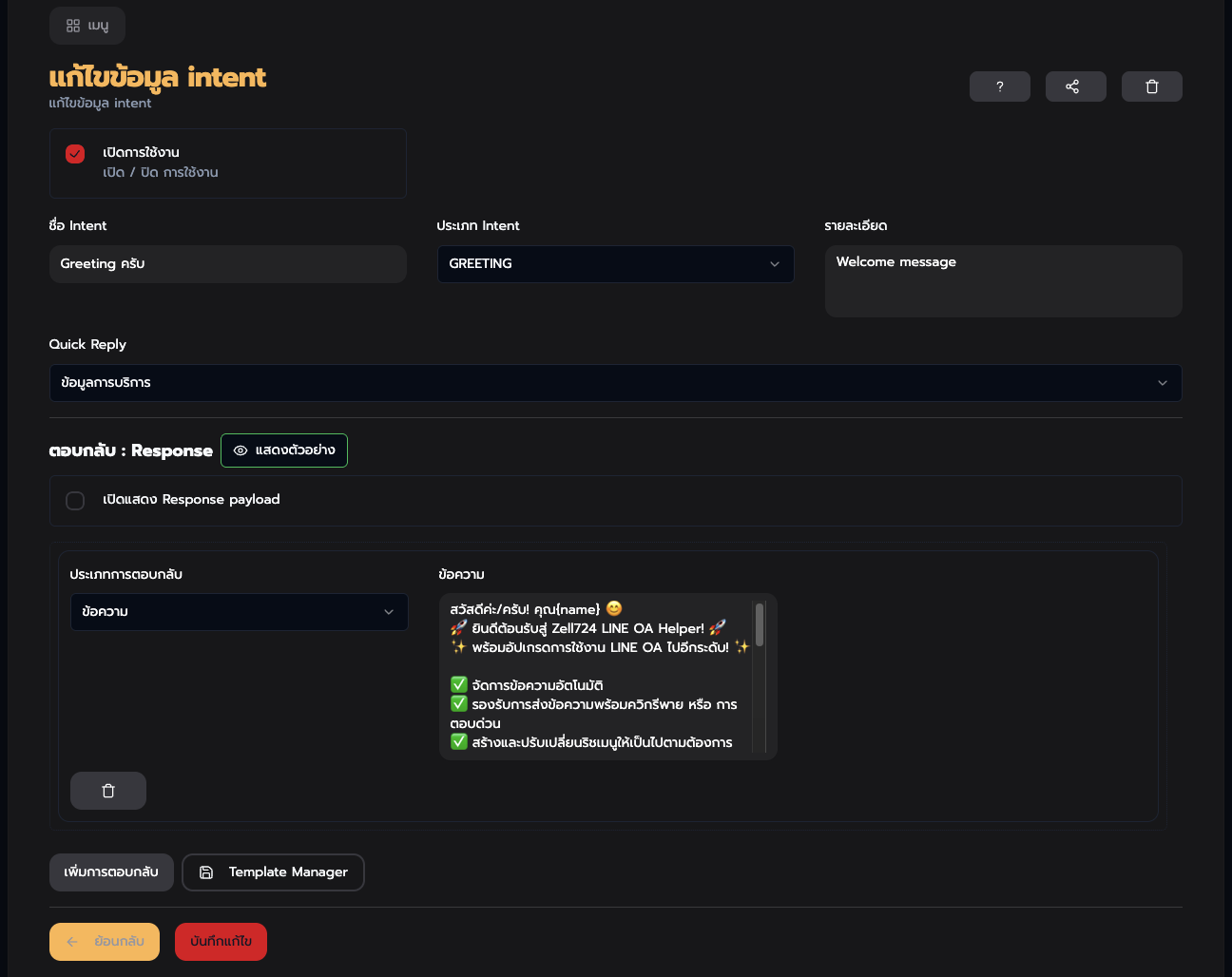
และคุณยังสามารถกดปุ่ม แสดงตัวอย่าง เพื่อดูผลลัพธ์การแสดงผลเบื้องต้นได้ง่ายๆเลยนะครับ
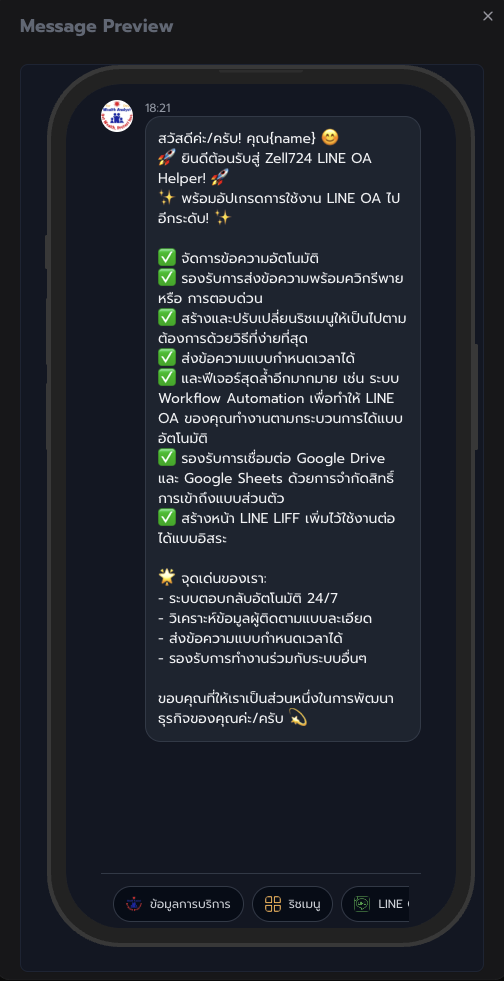
และเมื่อต้องการนำไปใช้งานจริง อย่าลืมที่จะกด เปิดการใช้งานด้วยนะครับ
แล้วไปดูผลลัพธ์จาก LINE OA จริงๆกันครับ
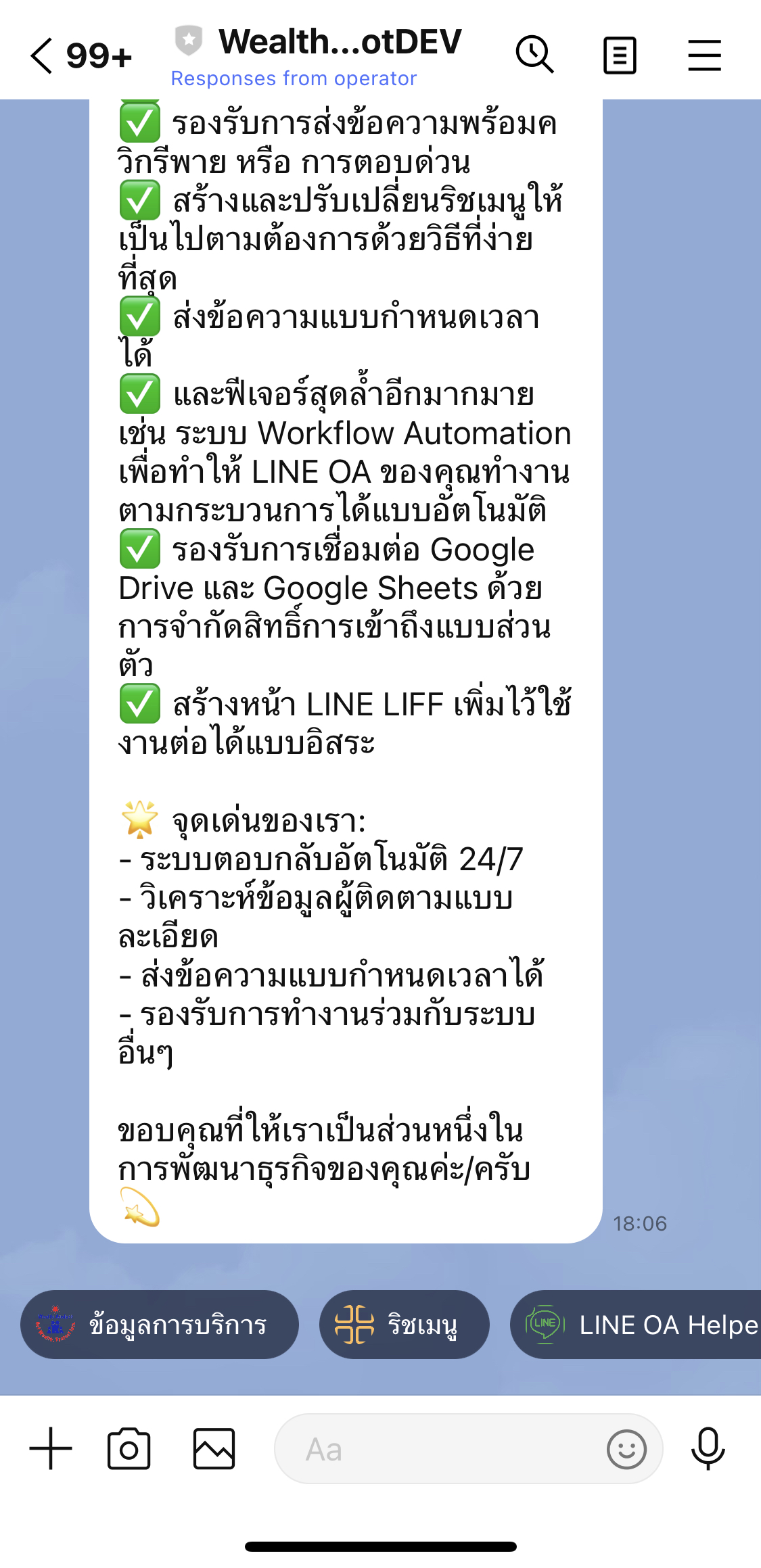
เป็นไงบ้างครับ ง่ายดายจริงๆใช่ไหมครับ ด้วยขั้นตอนตามที่เล่าไปทั้งหมดนี้ คุณก็สามารถสร้างข้อความต้อนรับที่มี Quick Reply ไปด้วยได้แบบแสนง่ายดายจริงๆ
สนใจการใช้งานรีบสมัครใช้งานกันเลยครับ ทดลองใช้ฟรี 7 วัน
สมัครวันนี้ค่าใช้จ่ายเพียงวันละ 4 บาทกว่าเองครับ
สนใจสมัครใช้งาน คลิ๊กที่นี่เลยครับ